Heim >System-Tutorial >Windows-Serie >Wie kann man den Laptop so einstellen, dass er beim Schließen des Deckels in Win11 nicht in den Ruhezustand wechselt? So stellen Sie den Win11-Laptop so ein, dass er bei geschlossenem Deckel nicht in den Ruhezustand wechselt
Wie kann man den Laptop so einstellen, dass er beim Schließen des Deckels in Win11 nicht in den Ruhezustand wechselt? So stellen Sie den Win11-Laptop so ein, dass er bei geschlossenem Deckel nicht in den Ruhezustand wechselt
- WBOYWBOYWBOYWBOYWBOYWBOYWBOYWBOYWBOYWBOYWBOYWBOYWBnach vorne
- 2024-02-12 10:06:351998Durchsuche
PHP-Editor Xinyi zeigt Ihnen, wie Sie den Laptop im Win11-System so einstellen, dass er nicht in den Ruhezustand wechselt, wenn der Deckel geschlossen ist. Das Schließen des Deckels ohne Ruhezustand bedeutet, dass das System beim Schließen des Laptopdeckels nicht automatisch in den Ruhezustand wechselt, sondern weiterläuft. Dies ist nützlich für Aufgaben, die einen kontinuierlichen Betrieb erfordern, z. B. Herunterladen, Sichern oder Fernsteuerung. Als nächstes stellen wir Ihnen im Detail vor, wie Sie das Win11-System so einrichten, dass es bei geschlossenem Deckel nicht in den Ruhezustand wechselt, damit Ihr Notebook bei geschlossenem Deckel nicht in den Ruhezustand wechselt und Ihnen weiterhin Dienste zur Verfügung stellt.
So stellen Sie den Win11-Laptop so ein, dass er bei geschlossenem Deckel nicht in den Ruhezustand wechselt:
1. Zuerst klicken wir auf die Schaltfläche „Start“ in der Taskleiste.
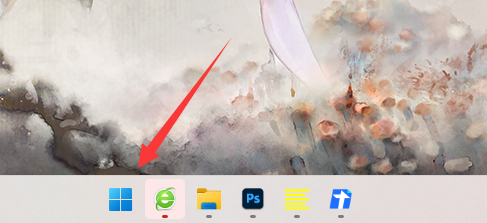
2. Geben Sie dann oben ein und öffnen Sie die „Systemsteuerung“.
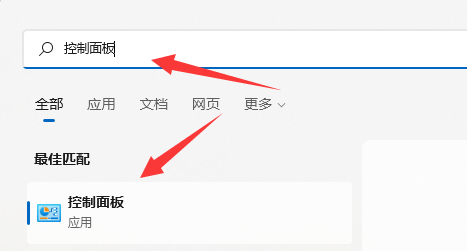
3. Öffnen Sie dann die Option „Hardware und Sound“.

4. Klicken Sie dann unten auf die Einstellung „Funktion des Netzschalters ändern“.

5. Ändern Sie abschließend die Option beim Schließen des Deckels auf „Keine Aktion ausführen“, um den Deckel so einzustellen, dass er beim Schließen des Deckels nicht schläft.
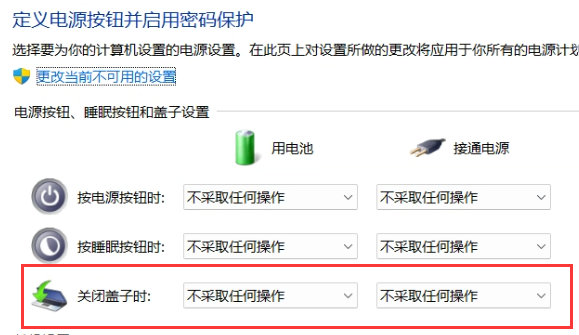
Das obige ist der detaillierte Inhalt vonWie kann man den Laptop so einstellen, dass er beim Schließen des Deckels in Win11 nicht in den Ruhezustand wechselt? So stellen Sie den Win11-Laptop so ein, dass er bei geschlossenem Deckel nicht in den Ruhezustand wechselt. Für weitere Informationen folgen Sie bitte anderen verwandten Artikeln auf der PHP chinesischen Website!
In Verbindung stehende Artikel
Mehr sehen- Was ist der Unterschied zwischen der Win11-Home-Version und der Professional-Version?
- Warum kann ich meinen Kontonamen in Win11 nicht ändern?
- So lösen Sie das Problem, dass der Microsoft Store Apps im Win11-System nicht aktualisieren kann
- So installieren Sie das IPX-Protokoll im Win11-System
- So lösen Sie das Problem, dass das Win11-System anzeigt, dass das Konto deaktiviert wurde

